Как подключить пакет yota без приложения. Обращение в контактный центр. Способы активации сим карт Yota
Относительно новый оператор Yota распространяет свои симки двумя способами - прямой продажей клиенту в офисе обслуживания и доставкой предварительно заказанной сим карты по почте. С покупкой проблем не возникает, а вот с активацией дело состоит совершенно иначе. Если у такого оператора, как, например Мегафон, активация производится простым набором комбинации цифр на телефоне, то с Йота все совершенно иначе.
Кроме этого, нужно отметить особую политику компании, которая предусматривает разные SIM-карты для разных устройств. К примеру, абонент не сможет использовать SIM-карту купленную для интернета на смартфоне в своём планшете и наоборот. Есть три типа сим-карт выпускаемых Йота: для смартфонов, планшетов и для USB-модема. Поэтому рассмотрим, как активировать сим карту Йота на разных устройствах.
Содержимое статьи
Активация на Android-смартфоне, Windows Phone и iPhone
Итак, предположим, что вы уже оформили через приложение SIM-карту, и курьер доставил вам её прямо в руки. Теперь, для того чтобы её активировать, необходимо:
- Внести первый авансовый платёж на номер своей новой SIM-карты. Обратите внимание, что размер платежа должен соответствовать стоимости выбранного тарифа, которым вы планируете пользоваться.
- Теперь устанавливаем SIM-карту в свой телефон и включаем его.
- Обратите внимание, на дисплее должно появиться название текущего оператора. Если все пройдет успешно, то SIM-карта завершила регистрацию в сети и уже работает. Как правило, на регистрацию карты уходит не более 1-2 минут.
- Теперь открываем мобильное приложение для управления услугами Yota, а в случае если оно ещё у вас не установлено, то теперь самое время его загрузить. И регулируем параметры своего тарифного плана.
- Для успешной активации, смартфон самостоятельно должен подключиться к сети передачи данных (2G, 3G или 4G), это можно отследить по появившемуся значку на экране смартфона. Если тип сети определился, активацию можно считать успешно завершённой.
- В случае если значок не появляется, вам потребуется провести ручную настройку точки доступа (APN). Возникают подобные проблемы чаще всего из-за плохого сигнала сотовых вышек оператора или при нестабильной работе телефона.
- Если ваш телефон с операционной системой Андроид, APN можно настроить, перейдя в «Настройки» , выбираем «Ещё» , затем «Мобильная сеть» и ищем там пункт «Точка доступа» . В случае если вы используете iPhone, то для настройки перейдите в «Настройки» , затем «Сотовая связь» и «Сотовые данные» . Для пользователей Windows Phone, настройки APN находятся в меню «Настройки - Точка доступа» .
APN для любой операционной системы - internet.yota
Активация на планшете Android и iPad
Если используется планшет на Android, то для проведения активации вам потребуется провести те же самые действия, что и для активации на смартфоне. Сперва ставим СИМ-карту в планшетный ПК и ждем завершения процесса регистрации в сети, после чего нужно провести настройку точки доступа, если это понадобится.
На планшетах с Android все нужные настройки находятся там же где и на Android-смартфоне. Для настройки тарифных опций, загрузите приложение из Google Play.
На Apple iPad, сперва установите SIM-карту в устройство и дождитесь успешной регистрации в сети. Если потребуется, точку доступа можно самостоятельно настроить через соответствующее меню, делается это так же, как и на iPhone.
Активация на ПК
- Если вы купили SIM-карту для того, чтобы использовать её в USB-модеме Yota, первым делом необходимо провести установку драйверов. Сначала вставляем модем с СИМ-картой в ПК и ждём, когда модем завершит установку драйверов, после завершения которой устройство автоматически будет зарегистрировано в сети оператора.
- По возможности подключайте модем к USB-порту, который использует для работы стандарт USB 3.0, поскольку это существенно увеличит скорость передачи мобильных данных через модем.
- Теперь требуется провести активацию и создать профиль. Чтобы это сделать, необходимо открыть любую страницу в интернет-браузере. Должна выполниться переадресация, которая откроет сервисную страницу.
- Чтобы создать профиль, пользуйтесь подсказками, которые будут появляться на странице в браузере.
- После всех этих действий вы активируете SIM-карту и сервис выдаст логин с паролем для доступа к параметрам вашего профиля.
Решение проблем
- В случае с активацией у вас вдруг возникают какие-то трудности, тогда стоит обратиться в техническую поддержку Yota, позвонив по этому номеру 8-800-550-00-07 .
- Также можно задать свой вопрос поддержке, воспользовавшись онлайн-чатом, в который можно зайти через официальный портал оператора. Там же можно найти ответы на все интересующие вопросы, воспользовавшись справочным разделом на сайте Yota. Там же находится список всех офисов обслуживания, в которые можно обратится в случае возникновения проблем.
На данный момент работа с оператором YOTA отличается от работы с другими мобильными компаниями. Принципы нового оператора базируются на удаленном взаимодействии с абонентами.
Они предполагают самостоятельность пользователя и уверенные знания в IT сфере. Но даже те люди, которые мало в этом разбираются, могут получить помощь в телефонном режиме от консультантов, а также посетить ближайший салон связи, в котором продают сим-карты или отделение YOTA.
Все, кто впервые приобрел Sim от этой компании, не знают, как активировать сим карту йота, но на самом деле сложного нет ничего, достаточно лишь следовать инструкции, которая есть в этой статье.
Активация сим-карты Йота через мобильное приложение
Активация обычно происходит автоматически через приложение. Перед началом пользования Йотой необходимо установить на свой смартфон приложение YOTA. Его можно найти через поиск в магазинах: для операционной системы Андроид Google Play , ОС iOS — App Store, Windows Phone — Microsoft Загрузить его можно бесплатно.
Но поскольку карта Йоты еще не активирована, то в интернет придется заходить с другого оператора или через WiFi. Сразу после первого входа Вам выдается номер телефона, который будет присвоен Вашей симке.
Тут же будет несколько пунктов: в одном будет отображаться тариф и количество оставшихся смс, минут, трафика на текущий месяц, в другом баланс, в третьем Ваш номер. Выберите для себя тарифный план, который будет наиболее удобен и приемлем для Вас, нажав на пункт «Выберите условия подключения» .
Остальные настройки для ММС и Интернет-соединения обычно приходят в автоматическом режиме, но могут случаться сбои, тогда необходимо самому изменить настройки.
В приложении можно поменять номер телефона: выбирайте из платных и бесплатных, какой Вам понравится. В течение 20-30 минут он будет уже активен. Менять телефонный № можно каждые 10 дней. Также с его помощью можно связываться с консультантом посредством онлайн чата.
Активируем сим-карты YOTA при помощи настроек телефона
Итак, первый шаг – получение номера, Вы уже сделали. Далее следуйте указаниям: укажите верные настройки, подключитесь к Интернету через Sim.
На некоторых мобильных телефонах приходится вводить точку доступа вручную. Делается это по разному на устройствах под управлением различных операционных систем.
Android : зайдя в меню смартфона, выберите «Настройки» , затем пункт «Еще» , «Мобильная сеть» , далее «Точки доступа» , нажмите «Создание точки доступа» , введите сначала ее имя YOTA, в итоге указав в строчке APN «internet.yota» . Другие поля при этом оставьте пустыми.
Windows Phone : в меню перейдите к «Настройки» , далее «Точки доступа» , добавить «+» , вводим данные: в соответствующей строчки вписываем internet.yota, нажимаем на кнопку «Сохранить» , кликнуть по ней после сохранения для того, чтобы обновился статус на «Активный» .
iOS : после поля «Настройки» выбирайте «Сотовая связь» , пункт «Сотовые данные» , появится строчка ввода APN, в которой укажите: internet.yota. Оставьте другие пункты пустыми.
Активация в Отделении YOTA
Если самостоятельно не удалось активировать Sim йота, Вы можете всегда обратиться в ближайшее отделение или салон связи, в котором Вы приобрели стартовый пакет. Сотрудник поможет установить приложение, выбрать тариф для Ваших целей, номер телефона, активировать сим, и Вы сможете начать пользоваться услугами оператора.
Здесь Вы также можете пополнить баланс. Это пригодится, если Вы желаете заказать дополнительные пакеты для безграничного общения. Будьте на связи с родными и близкими с недорогими тарифами от Йота!
Без сомнений, как только потенциальный абонент определился со своим будущим оператором мобильной сети, ему необходимо приобрести, заказать, сим-карту.
А затем возникнет следующий вопрос – как можно активировать сим карту Yota на телефоне. Однако сделать это неимоверно просто. Не нужны ни опыт и знания, ни навыки, ни прочтение длинных, нудных статей.
Процесс активации
Первое, что стоит сказать, что в большинстве случаев активация карты происходит в автоматическом режиме. Для начала процесса вам будет нужно:
- вставить приобретенную сим-карту в соответствующий разъем в вашем телефоне;
- включить телефон и дождаться его полной загрузки, определения сим-карты;
- обычно на этом и происходит процесс активации. В более редких случаях, вам необходимо будет запустить приложение компании Yota.
Что делать после активации
Теперь, когда вы узнали, как активировать сим карту от Yota на своем андроид – телефоне, следует приступать к последующим настройкам.
Убедившись, что телефон распознал вашу новую сим-карту, следует подобрать для себя удобный и выгодный тариф. В этих целях, запустив приложение, вы увидите окно «выбор условий подключения». Именно там вам и следует подобрать удобный тарифный план.
 Следующим шагом будет настройка смс и ммс сообщений. Обычно, первые уже настроены, и вы можете ими пользоваться, вторые — в редких случаях еще необходимо настраивать. Сделать это можно просто – все параметры настроек можно найти на официальном сайте вашего мобильного оператора – yota.
Следующим шагом будет настройка смс и ммс сообщений. Обычно, первые уже настроены, и вы можете ими пользоваться, вторые — в редких случаях еще необходимо настраивать. Сделать это можно просто – все параметры настроек можно найти на официальном сайте вашего мобильного оператора – yota.
Если же у вас возникнут сложности, можно связаться со службой поддержки. Однако совершить звонок оператору кол-центра можно только в том случае, если сим карта была активирована и опознана вашим устройством.
В случае же, если ваш телефон не определил карту, можно порекомендовать вытащить симку и поставить снова, проверив правильность действий.
Следует убедиться еще и в том, что размеры сим-карты соответствуют размерам разъема, так как есть слот для обычных сим-карт, и для мини. Последние часто встречаются в некоторых моделях телефонов HTC и iPhone. Однако изменить размер легко – подрезав карту, или наоборот, вставив ее в специальный адаптер. Обычно предлагается сим-карта полного размера, но если подрезать специальные держатели обычным канцелярским ножом, ее можно сделать стандарта мини. При этом рамку от карты выкидывать не нужно, она может вам пригодиться при смене телефона, который адаптирован под сим-карты обычного размера.
Зачастую сразу после покупки стартового пакета Ёта сотрудник салона сам активирует симку, однако если этого не произошло, SIM-карту придется включать самостоятельно. Если вы ранее не включали карточку собственноручно и не знаете, как активировать сим-карту Yota, тогда эта статья – то, что вы искали. В обзоре вы найдете все способы включения новой симки Ёта на любых мобильных устройствах.
Все способы включения SIM-карты Йота
На самом деле в активации симки Ёта нет ничего сложного. Однако для вашего удобства мы расписали алгоритм действий каждого отдельного метода детально.
Как активировать SIM-карту Йота на телефоне

Существует универсальный способ, посредством которого можно запустить работу симки. Сразу после покупки нового пакета вставьте карточку в свое сотовое устройство и перезапустите его. После этого симка активируется в автоматическом режиме.
После того как гаджет опознал новую симку, скачайте специальное приложение, которое можно найти на сайте мобильного оператора. Далее нужно будет авторизоваться на сайте. Для этого необходимо ввести в указанные поля свои данные, ник и пароль (придумываете сами).
После всех этих действий симка на вашем смартфоне или телефоне становится действующей, и вы можете ее использовать для любых мобильных нужд.
Однако данный способ подходит не всем абонентам и не для всех сотовых аппаратов. Поэтому мы расскажем вам и о других методах активации, которые можно использовать без приложения и которые подходят для любых мобильных устройств.
Включение SIM-карты Yota на Android

Для включения карточки на гаджетах с ПО Android необходимо вставить карту в своё сотовое устройство и для надёжности перезагрузить мобильный аппарат. После этого SIM-карта должна начать свою работу. Проверить, действует пакет или нет, можно по индикатору сети. Если сеть появилась, значит, карта зарегистрирована в системе и можно ее свободно использовать.
Если по каким-то причинам карта работает некорректно или не включается передача данных (мобильный интернет), нужно проделать несколько несложных действий:
- Перейдите в главное меню сотового устройства и выберите категорию «Настройки».
- После этого перейдите в раздел «Сотовая сеть», дальше «Точки доступа или APN».
- После перехода в последнюю категорию выберите пункт «Создать новую». В открывшейся страничке необходимо указать следующие данные:
- имя – Yota;
- APN – internet.yota.
После проделанных манипуляций нажмите клавишу «OK» и перезапустите гаджет.
Если все действия выполнены правильно, карта будет активирована, а ее работа налажена.
Yota: как активировать на IPhone и IPad

С включением SIM-карты на устройствах с ОС iOS также не должно возникнуть проблем. Здесь все предельно просто, нужно всего лишь нажать несколько клавиш и далее использовать действующую симку по своему усмотрению.
Итак, для запуска карты выполните такие действия:
- вставьте карточку в сотовый аппарат и дождитесь появления сигнала. Зачастую симка становится действующей в течение нескольких минут.
Если по какой-либо причине индикатор связи не появился, сделайте следующее:
- перейдите в пункт «Настройки», дальше выберите категорию «Сотовая сеть», дальше «Мобильные данные»;
- в последнем разделе вы увидите пустые строки, в которые надо ввести такую информацию: Адрес APN – internet.yota;
- после этого перезагрузите гаджет.

Как правило, включение SIM-карты Ёта на устройствах Windows Phone проходит автоматически и не требует каких-то дополнительных действий со стороны абонента.
Однако в некоторых случаях запускать симку нужно вручную. Если это ваша ситуация, тогда проделайте следующее:
- вставьте сим-карту в сотовый аппарат и посредством меню настроек перейдите в категорию «Точка доступа»;
- оказавшись в разделе, впишите в строку: APN – internet.yota;
- после этого сохраните координаты и перезапустите гаджет.
После всех проделанных действий в верхнем левом углу мобильного устройства вы увидите индикатор сети. Теперь вы можете полноценно использовать мобильную связь Йота и выходить во Всемирную сеть.
Как активировать симку на USB-модеме

При активации карты Йота на модеме вводить данные вручную не нужно, здесь все происходит автоматически. Однако определенную последовательность действий, необходимых для активации карточки, абоненту все же знать нужно.
Зачастую в каждом USB-устройстве находится слот с сим-картой, на которой уже присутствуют все необходимые для установки драйвера. После подсоединения модема к персональному компьютеру или ноутбуку система самостоятельно определит нужные настройки и установит требуемое ПО.
После установления драйверов на рабочем столе вашего компьютера появится соответствующая иконка, при нажатии на которую система перенаправит вас на сайт мобильного оператора.
Здесь необходимо будет пройти несложную регистрацию, после чего у вас появится личный профиль. Вот и все, симка активирована. Теперь вы можете использовать высокоскоростное соединение по своему усмотрению.
Если в процессе подключения к провайдеру Йота у вас возникли какие-либо сложности, обращайтесь в службу техподдержки по номеру 88005500007 . Номер доступен круглосуточно и предоставляется всем абонентам сети на бесплатной основе.
А также узнать ответы на свои вопросы можно на официальной страничке мобильного оператора. Для этого авторизуйтесь в системе и перейдите в раздел «Обратная связь».
И, конечно же, по любому вопросу вы можете обратиться в ближайший салон сотового поставщика. Опытные сотрудники всегда готовы прийти на помощь своим клиентам. Однако отправляясь в офис телесистемы, не забудьте взять с собой документ, удостоверяющий вашу личность.
Для большинства людей, вопрос, как активировать сим-карту Yota на телефоне может показаться смешным. Казалось бы, это элементарная процедура: достаточно купить симку и вставить её в нужный слот мобильного устройства. От кодов активации операторы сотовой связи давно отказались, поэтому смартфон автоматически зарегистрируется в сети и будет работать. Это не всегда так.
Дело в том, что симки Ёта несколько отличаются от других провайдеров. В частности, здесь не предусмотрена взаимозаменяемость устройств: сим-карты для телефонов будут работать только на этих гаджетах. Попытки переставить их в планшетный компьютер либо модем закончатся провалом. Разберёмся, как активировать сим-карту Yota без приложения на различных устройствах.
Начнём с того, что симки Йота подразделяются на три категории, в зависимости от области применения:
- Смартфон.
- Модем.
- Планшет.
Во всех случаях, процесс активации проходит одинаково.
Симка приобретается в офисе продаж или заказывается через интернет. Далее, на девайсе снимается задняя панель, сим-карта вставляется в нужный слот. На этом активацию можно считать завершённой: смартфон подключается к сети провайдера, появляется значок сети и качество приёма сигнала.
Если этого не происходит, требуемые для работы параметры придётся задавать в ручном режиме.
Для платформы IOS
Yota, как активировать сим-карту на планшете, iPhone и iPad? Если симка не регистрируется в сети в авторежиме, потребуется самостоятельно создать учётную запись провайдера. Для этого выполняется последовательный переход по следующим подразделам системного меню:
- Настройка.
- Сотовая связь.
- Сотовые данные.
Здесь прописывается адрес доступа: internet.yota, другие поля оставляются пустыми.
Активация на Android
Это довольно распространённая мобильная платформа, на которой работают гаджеты многих абонентов. Как и в предыдущем случае, симка вставляется в нужный слот, если автоактивация выполнена, в верхней части панели появится сеть и уровень сигнала.

Для самостоятельной настройки профиля применяется следующая схема:
- Настройка.
- Мобильные сети.
- Точки доступа.
- Задать новую.
Здесь прописывается имя сети: Yota, создаётся APN-протокол — internet.yota. Далее нужно подтвердить правильность внесённых данных, дождаться пока девайс поймает сеть оператора.
Активация на Windows Phone
Не самая распространённая операционная система, поэтому иногда с ней возникают затруднения. Итак, сим-карта активируется по аналогичной схеме: вставляется в слот мобильного устройства, гаджет самостоятельно авторизируется в сети провайдера, что подтверждает значок приёма сигнала. Если через 1-2 минуты этого не выполняется, необходимо создать профиль вручную. Для этого последовательно переходим по пунктам меню:
- Настройка.
- Точки доступа.
- Добавить новую точку доступа.
Как и в предыдущих случаях, потребуется создать APN-адрес — internet.yota, после чего сохранить внесённые изменения.
Активация на ноутбуках и компьютерах
Несмотря на большую разницу между используемым оборудованием, процесс настройки не имеет существенных изменений. Разумеется, что симка используется не в самом компьютере, а модеме, поэтому вставляем её в устройство, которое подключается к ПК через USB-разъём. Преимущество модемов Yota заключается в том, что они не требуют дополнительной настройки и установки драйверов.
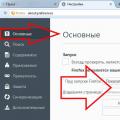 Мощный браузер мазила от яндекс Скачать мазилу с элементами яндекса на русском
Мощный браузер мазила от яндекс Скачать мазилу с элементами яндекса на русском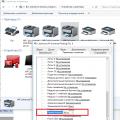 Принтер печатает одну страницу, печатает по одной копии Принтер печатает 1 копию
Принтер печатает одну страницу, печатает по одной копии Принтер печатает 1 копию Atmega8 биты конфигурации
Atmega8 биты конфигурации